Tag sono uno strumento utile in Mailchimp per organizzare i tuoi contatti e gestire le loro informazioni in modo mirato. Se desideri categorizzare il tuo pubblico in base a specifiche caratteristiche o interazioni, i tag sono esattamente ciò di cui hai bisogno. In questa guida scoprirai come aggiungere, gestire ed utilizzare i tag in modo efficace per il tuo marketing.
Punti chiave
- I tag consentono una precisa assegnazione di informazioni ai contatti.
- Puoi aggiungere o rimuovere più tag da un contatto.
- I tag aiutano a rendere la comunicazione più mirata e personalizzata.
Creazione di tag in Mailchimp
I tag ti permettono di allegare informazioni cruciali ai tuoi contatti. Inizia accedendo al tuo account Mailchimp.
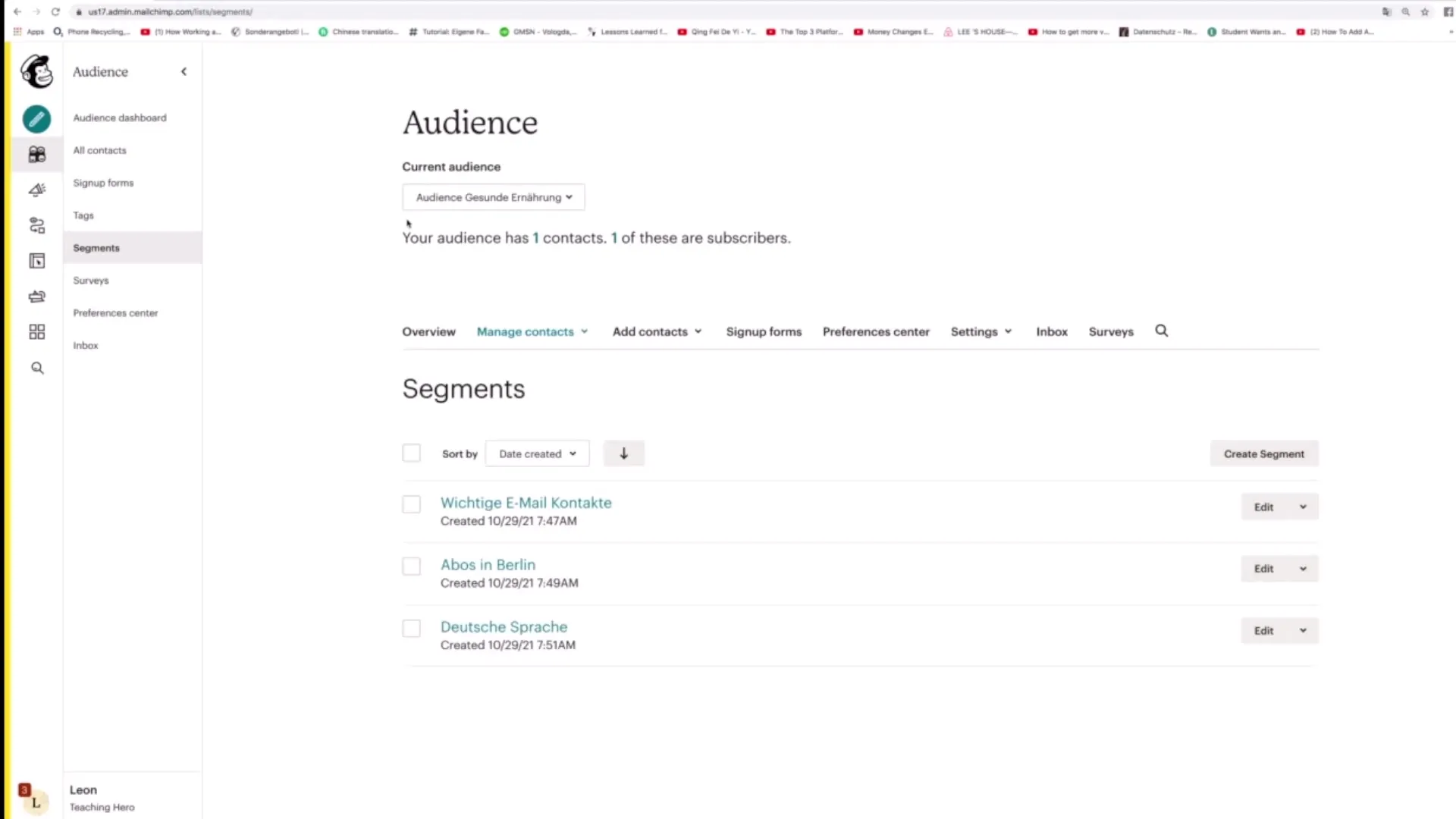
Nel dashboard, clicca sulla sezione "Tag". Qui hai la possibilità di creare nuovi tag. Per aggiungere un nuovo tag, clicca su "Crea tag".
Ora puoi inserire un nome appropriato per il tuo tag. Ad esempio, potresti scegliere "Cliente" o "Follower di Instagram". Successivamente, clicca su "Crea" per salvare il tag.
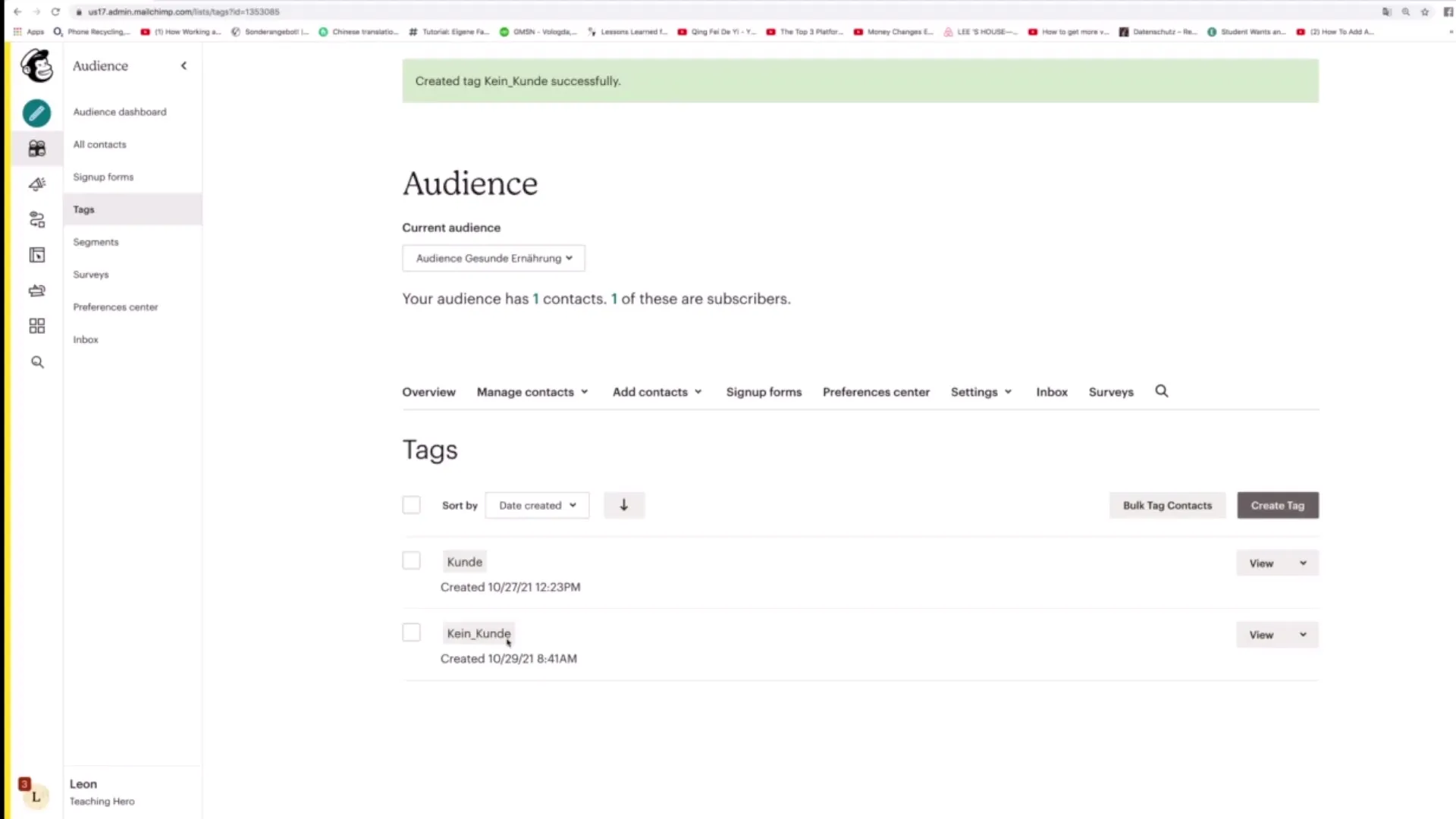
Dopo aver creato il tuo tag, lo troverai nell'elenco dei tag. Puoi aggiungere nuovi tag in qualsiasi momento per categorizzare i tuoi contatti in modo ancora più specifico.
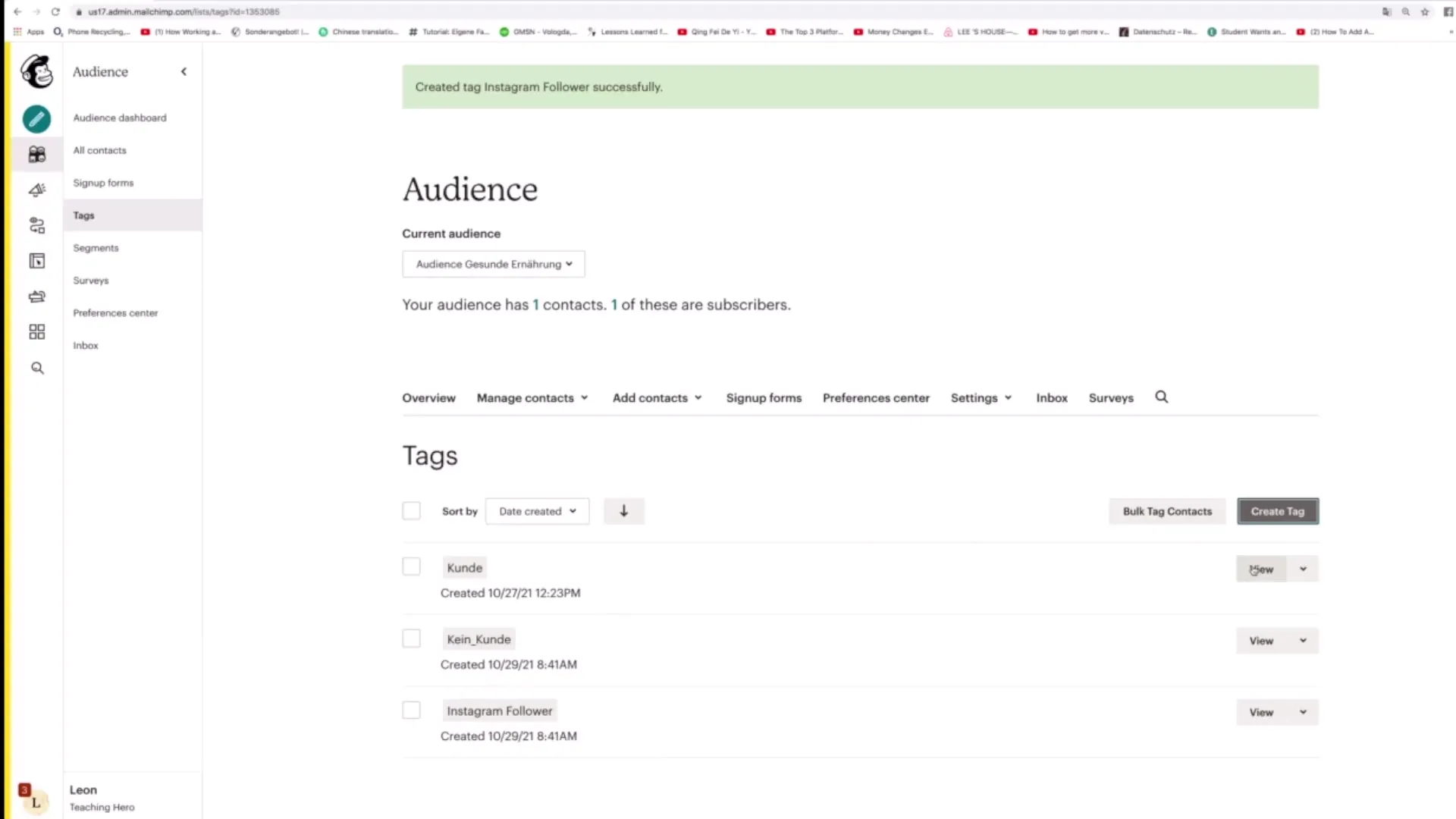
Gestione dei tag per i contatti
Dopo aver creato i tuoi tag, puoi assegnarli ai contatti corrispondenti. Per aggiungere un tag a un contatto esistente, vai alla sezione Contatti. Qui puoi cliccare su "Visualizza contatti".
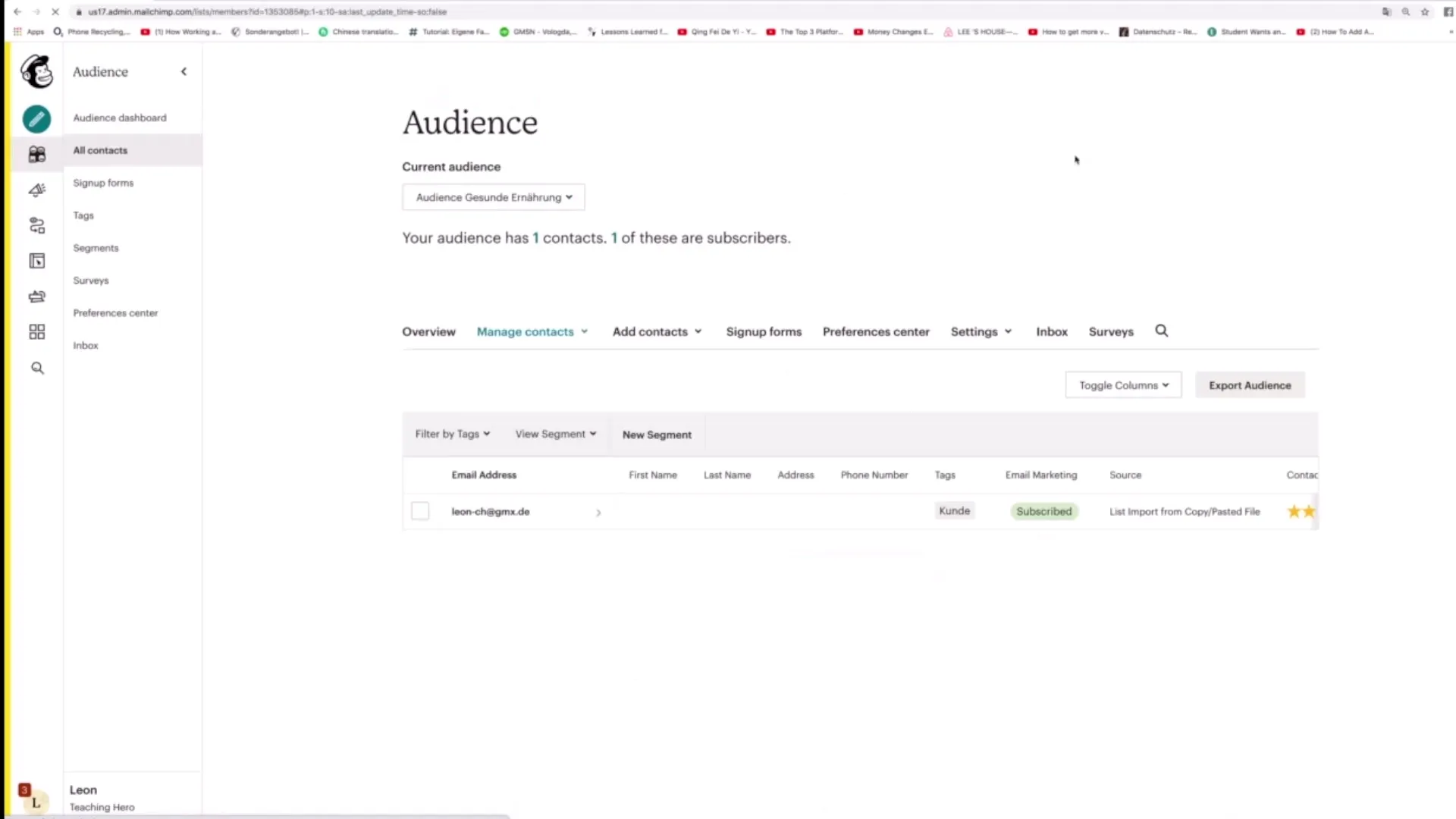
Dopo aver selezionato il contatto desiderato, vedrai le opzioni per aggiungere o rimuovere tag. Clicca su "Aggiungi o rimuovi tag".
Qui puoi selezionare uno o più tag. Se ad esempio vuoi aggiungere il tag "Follower di Instagram" a questo contatto, selezionalo e conferma la scelta. Il contatto avrà ora i tag "Cliente" e "Follower di Instagram".
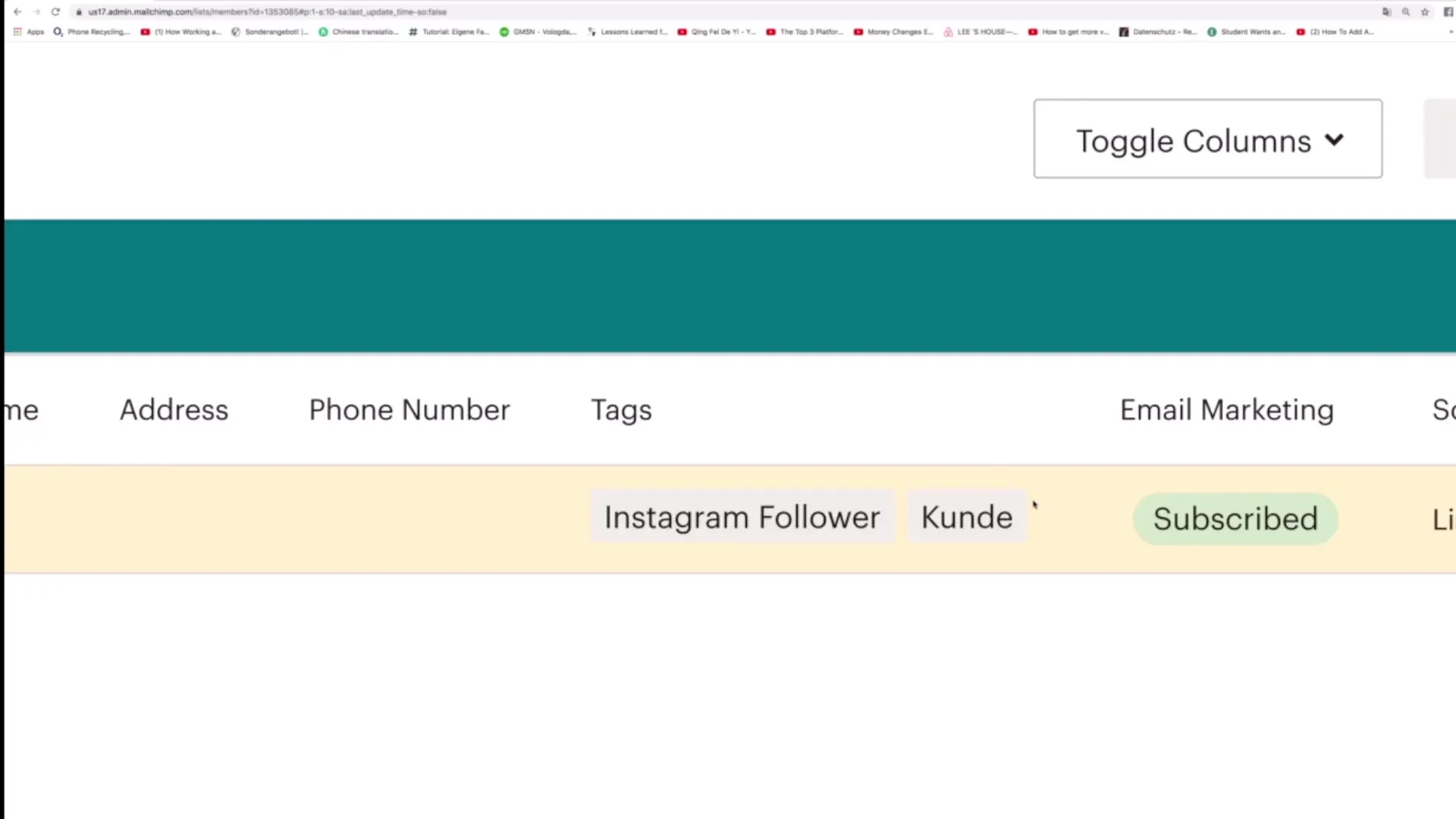
Se desideri rimuovere un tag, segui lo stesso procedimento. Clicca di nuovo su "Aggiungi o rimuovi tag", seleziona il tag che desideri rimuovere e il tag verrà eliminato.
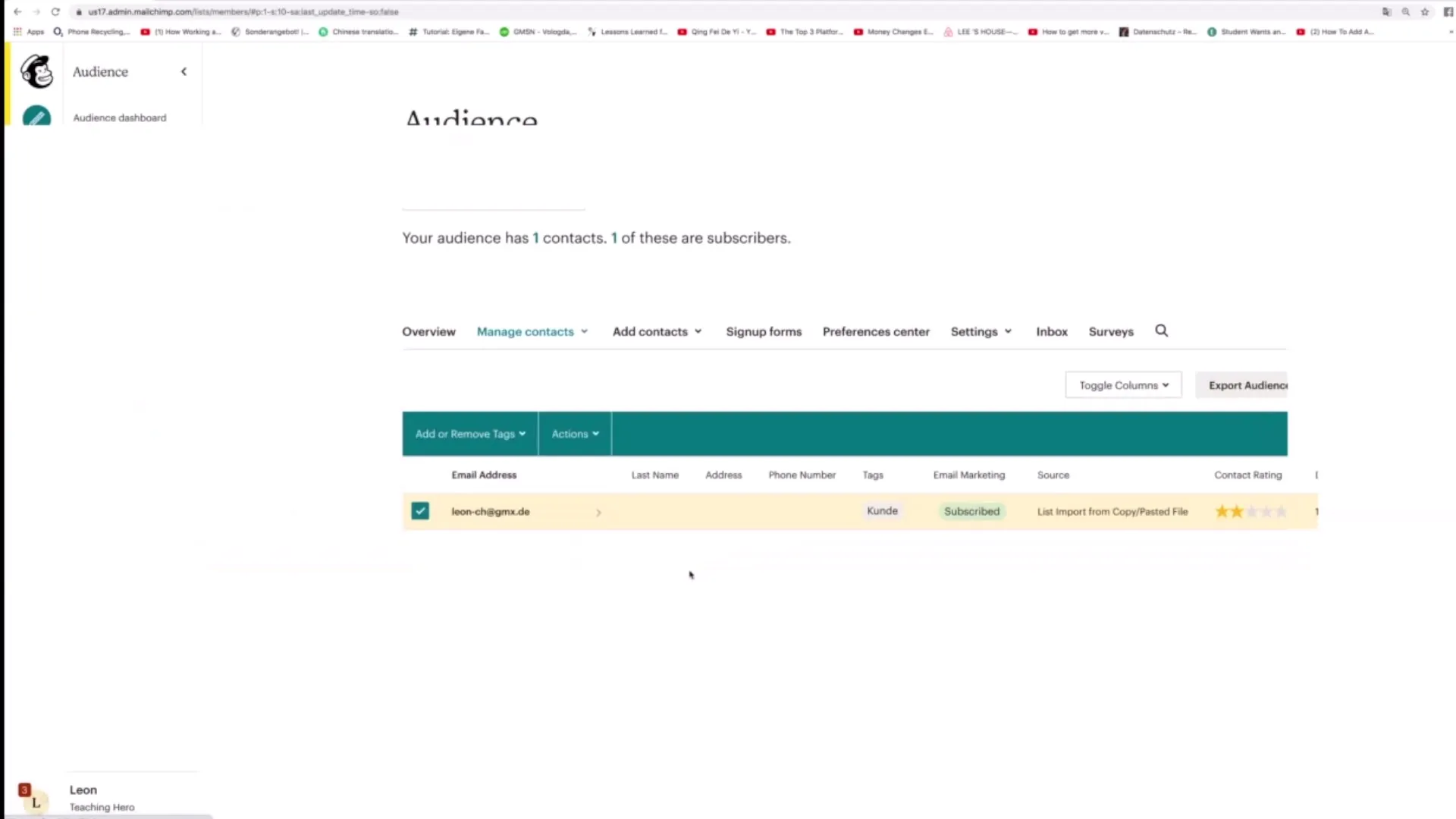
Aggiunta di tag bulk per più contatti
Per una gestione più efficiente, puoi aggiungere i tag bulk. Nella sezione "Tag", clicca su "Tag contatti".
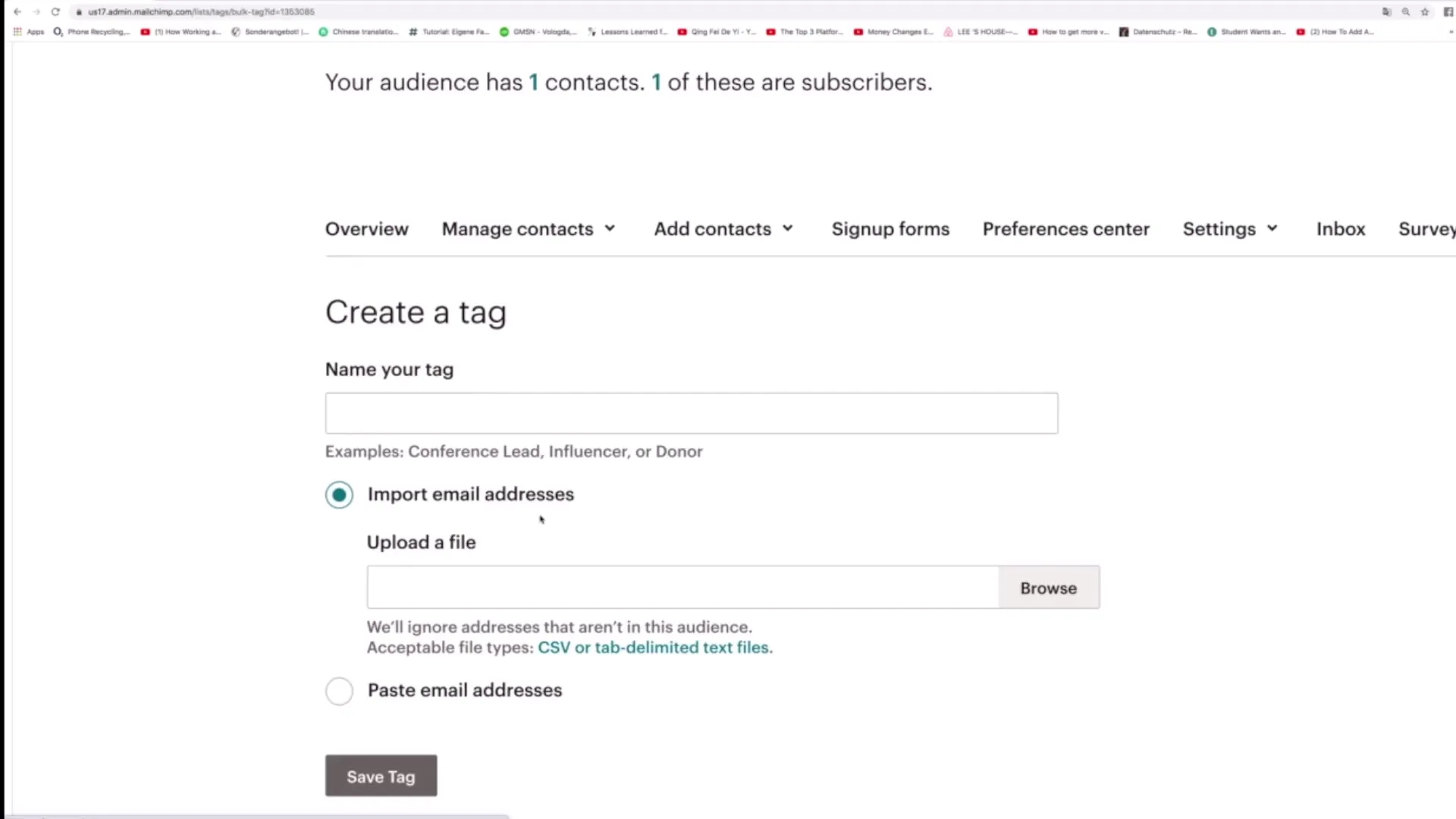
Qui puoi importare un gruppo di indirizzi email o inserirli manualmente che dovrebbero ricevere il nuovo tag. Dopo aver aggiunto tutti gli indirizzi email, clicca su "Salva tag".
Questo metodo è particolarmente utile quando desideri aggiungere i tag a un gran numero di contatti senza doverli modificare manualmente uno per uno.
Possibilità di utilizzo dei tag
I tag offrono un'incredibile flessibilità e varietà nelle loro applicazioni. Ad esempio, puoi utilizzarli per registrare se un contatto è un cliente, se ha accettato un'offerta o se è categorizzato come "scortese" o "cortese".
Impostando i tag, sarà più semplice condurre campagne mirate e ottimizzare la tua comunicazione. Se il tuo team commerciale lavora con i tag "nessun interesse" o "follower", potrà gestire più efficientemente le esigenze dei singoli contatti.
L'uso dei tag ti permette di registrare importanti caratteristiche dei tuoi contatti. Potresti ad esempio registrare il genere o la posizione del contatto, utile per una comunicazione mirata.
Riepilogo
Tags sono un potente strumento per segmentare e gestire i tuoi contatti in Mailchimp. Aiutano a catturare informazioni in modo mirato e ottimizzare la comunicazione di marketing. I passaggi per creare e gestire i tag sono semplici e veloci. Utilizza questa funzionalità in modo efficace per migliorare il tuo targeting di pubblico.
Domande frequenti
Quanti tag posso assegnare a un contatto?Non c'è un limite fisso al numero di tag che puoi assegnare a un contatto.
Posso modificare o rimuovere i tag in qualsiasi momento?Sì, puoi aggiungere, modificare o rimuovere tag in qualsiasi momento.
I tag sono utili per tutti i tipi di contatti?Sì, i tag sono utili per qualsiasi tipo di contatto per catturare informazioni mirate.
Posso aggiungere tag anche in blocco?Sì, puoi aggiungere tag a più contatti contemporaneamente.


